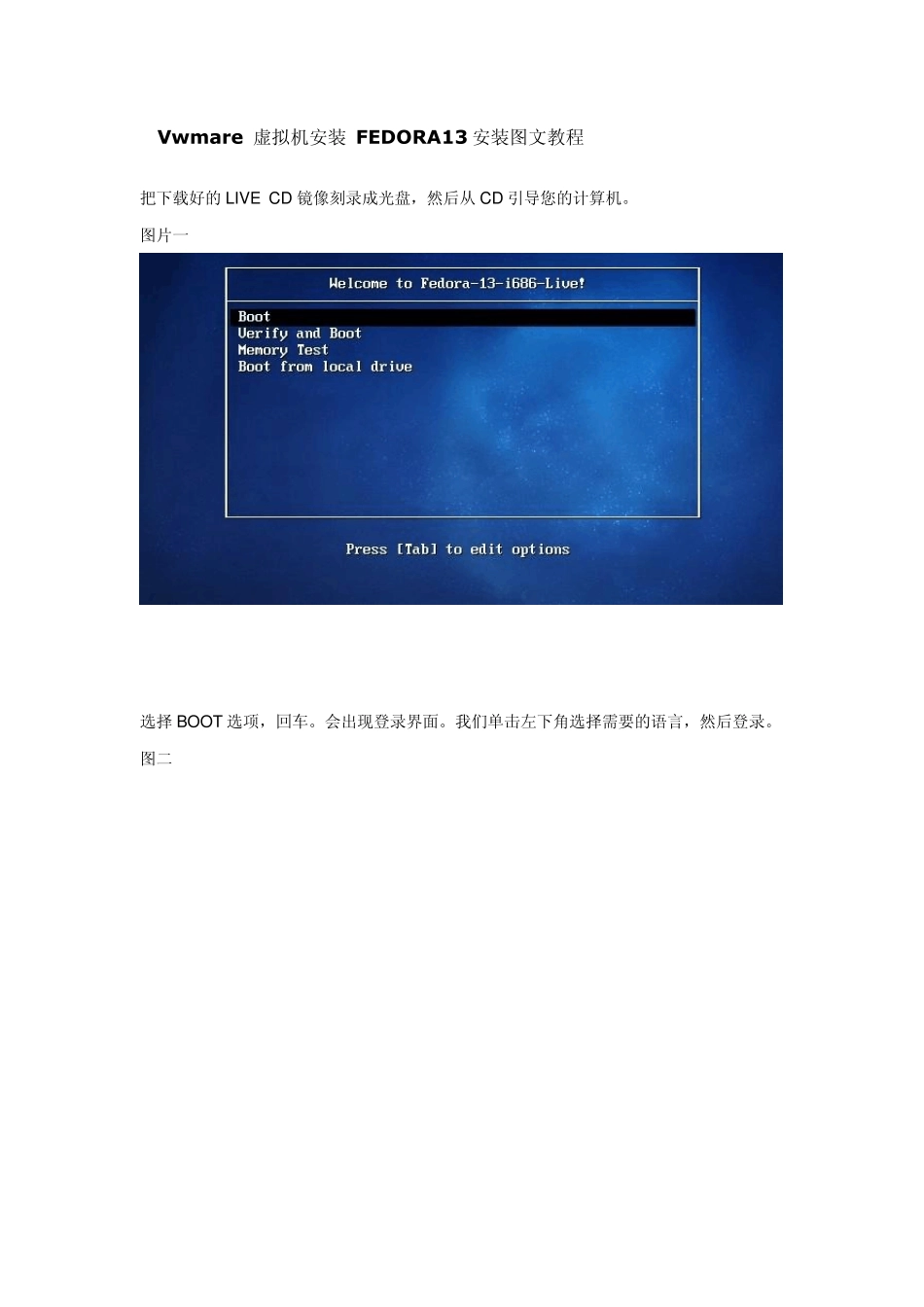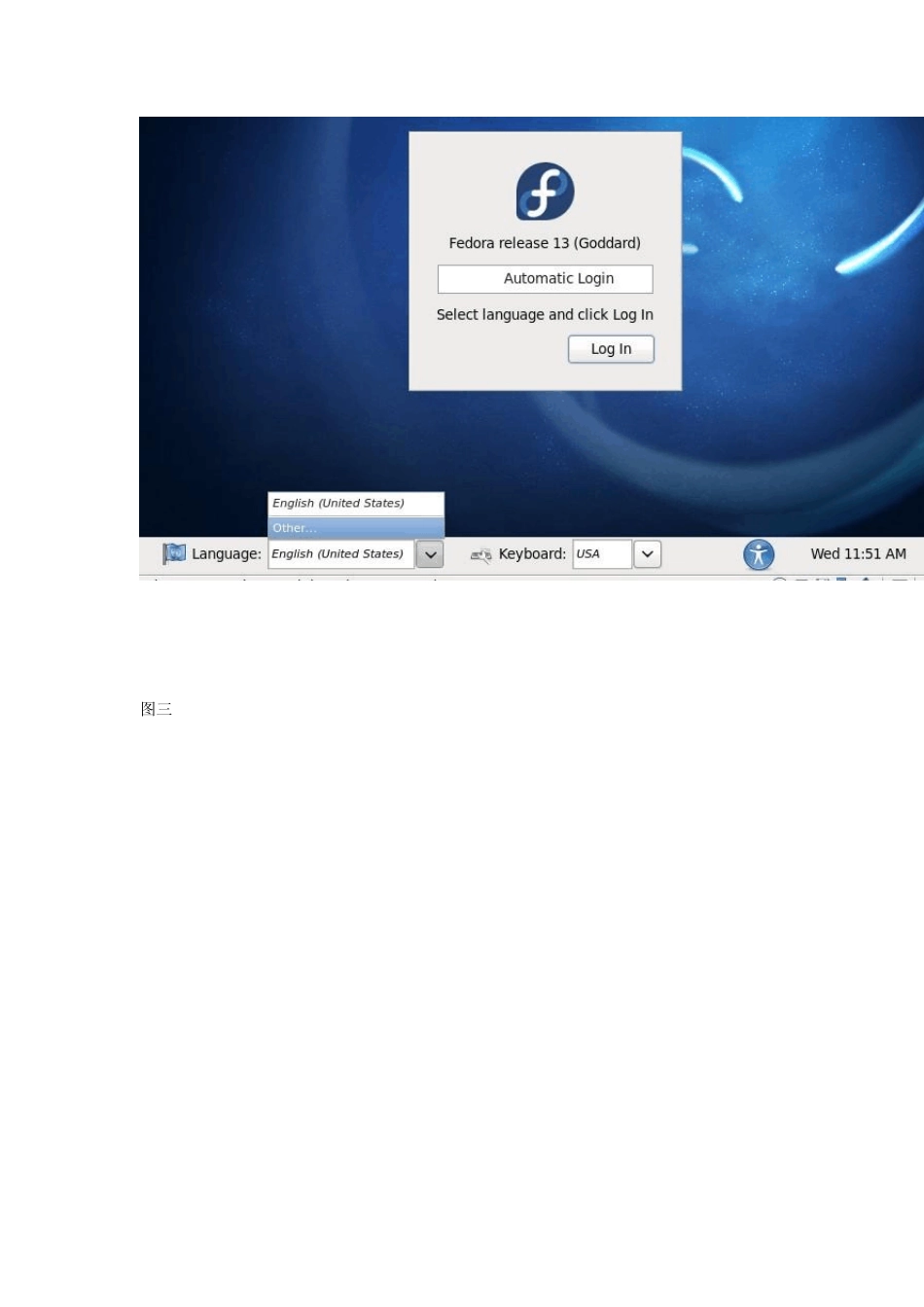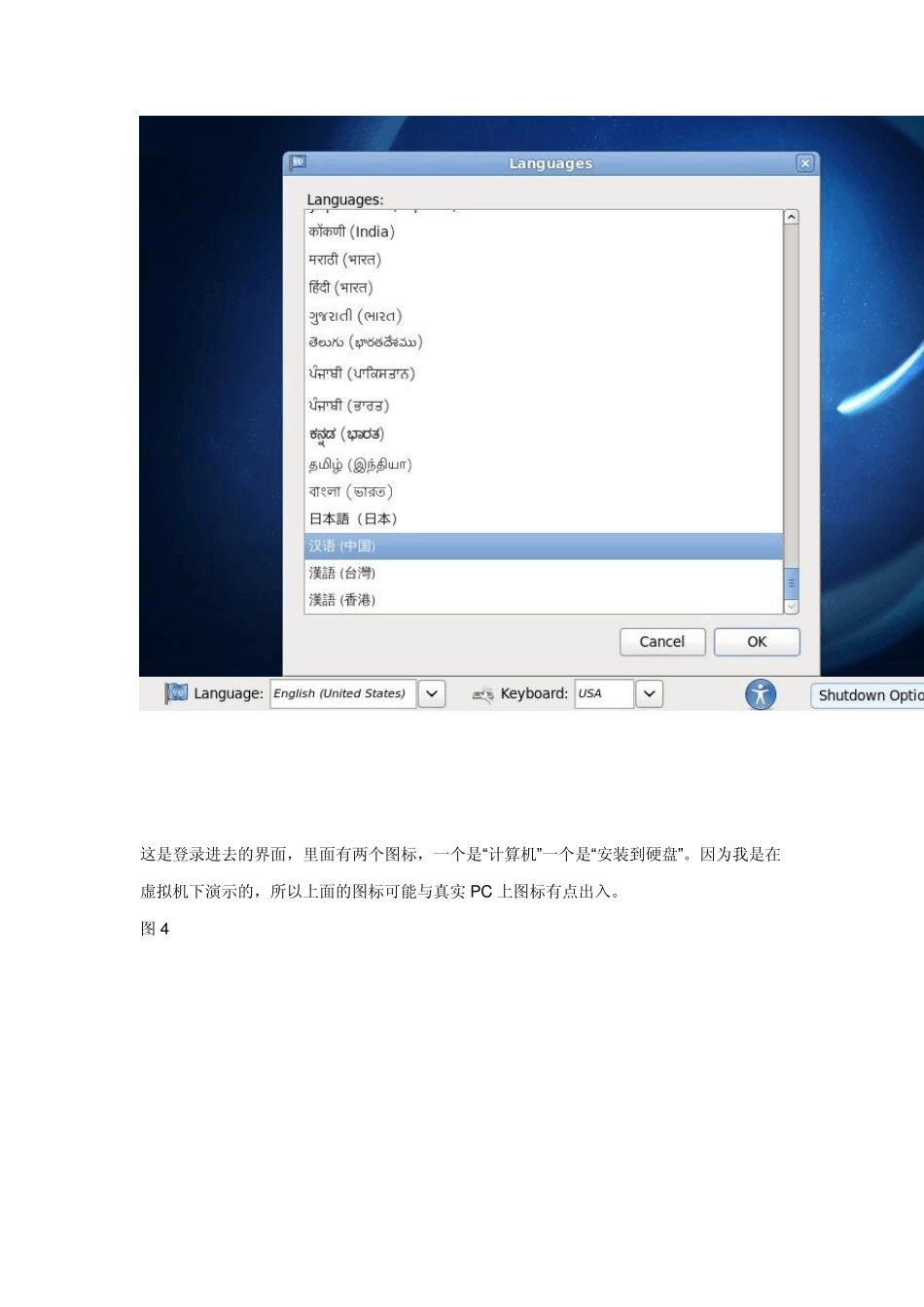Vw mare 虚拟机安装 FEDORA13 安装图文教程 把下载好的LIVE CD 镜像刻录成光盘,然后从CD 引导您的计算机。 图片一 选择 BOOT 选项,回车。会出现登录界面。我们单击左下角选择需要的语言,然后登录。 图二 图三 这是登录进去的界面,里面有两个图标,一个是“计算机”一个是“安装到硬盘”。因为我是在虚拟机下演示的,所以上面的图标可能与真实 PC 上图标有点出入。 图4 现在双击桌面上的图标“安装到硬盘”便会出现如下画面。 图五 单击下一步,选择自己适合的键盘,一般默认的就好。至于语言的选项,由于之前在虚拟机里登录到桌面时选择过了,这里没有再提示选择语言,但在真实 PC 里会有提示的。 图六 下一步之后就会来到存储设备,您可以在很多不同存储设备中安装 Fedora。本屏幕让您选择基本存储设备或者指定存储设备。 这个教程只介绍在笔记本或台式机电脑的基本存储设备如硬盘和固盘上安装 Fedora。 图七 我选择基本存储设备,如图,我这虚拟机里只有一个存储设备。 图八 选择要安装到的存储设备,单击下一步。就会出现如下图片提示。在这里,我选择“重新初始化所有”单击下一步。 图九 在这里申明一下哈,我的这个虚拟机里没有别的系统,也没有其它数据。所以才会出现如图九的画面,如果虚拟机里还有别的系统,提示画面将如图十。如果您的计算机已经装有Fedora 或者 Red Hat Linux,安装程序将出现一个对话框,询问是否进行升级。要升级已有系统,请在下拉菜单中选择合适的系统,然后选择下一步。 图十 这个地方很重要,大家安装的时候要小心些,根据自己的实情选择,别太大意了,把自己硬盘上的数据都给弄没了。 下一步之后安装程序提示您为此计算机提供主机名和域名,格式为主机名.域名。许多网络有DHCP(动态主机配置协议)服务,可自动为连接的系统提供域名,让用户只输入主机名。 除非您有特定需要而需自定义主机名和域名,否则默认的localhost.localdomain 是大多数用户的较好选择。 图十一 下一步之后就会出现时区设置的画面。选择时区的方法有两种: 用鼠标在互动地图上点击以选定城市(用黄点表示)。红色 X 符号表示您的选择。 你还可以在屏幕底部的列表中选择时区。使用鼠标点击来突出显示你的选择。 图十二 下一步,会提示设置根帐号及其口令,帐号及其口令是安装过程中最重要的步骤之一。你的根帐号和 Microsoft Window s 上的管理员帐号类似。根帐号被用来安装软...